
Voor het eerst gepubliceerd op 8 september 2017. Update op 24 december 2019
De meesten van ons maken tegenwoordig video's op onze telefoons, wat heel logisch is, hoe je het ook bekijkt. Zelfs een smartphone op instapniveau is al een van de krachtigste elektronische apparaten die we bezitten - sterker nog, het is letterlijk krachtiger dan de technologie die NASA in de jaren zestig gebruikte om mannen de ruimte in te sturen.
Als je rondloopt met een apparaat dat zo ongelooflijk is dat je het de hele dag comfortabel in je zak kunt dragen, waarom zou je dat dan niet goed gebruiken?
Video is overtuigend. Het is boeiend. Het is relevant. De helft van alle YouTube-abonnees zei zelfs dat als een nieuwe video live zou gaan vanaf hun favoriete kanaal, ze zouden stoppen met wat ze ook aan het doen waren om het te bekijken - hoe belangrijk de taak waarmee ze bezig waren ook is. Dit zijn de soorten voordelen die u niet mag laten liggen.

Maar hoe vaak schieten we onze video per ongeluk op de verkeerde positie op? Je wilt iets vastleggen terwijl het gebeurt – je hebt niet per se de tijd om te stoppen en na te denken of “landschap” of “portret” oriëntatie is de juiste keuze voor het moment dat het zich afspeelt.
Gelukkig hoef je je geen zorgen te maken - je hebt geen fout gemaakt die onmogelijk te herstellen is. Een van de belangrijkste videotips die je zou kunnen weten, is weten hoe je moet werken met online videorotatiesoftware. Er zijn vier eenvoudige manieren om precies dat te doen.
1. Een video roteren in Wave.video
Om te beginnen met het roteren van je video in Wave.video, moet je eerst je videobestand importeren. Kies de optie “Upload je media” en kies vervolgens een bestand dat je wilt uploaden. Het bestand wordt automatisch geladen.
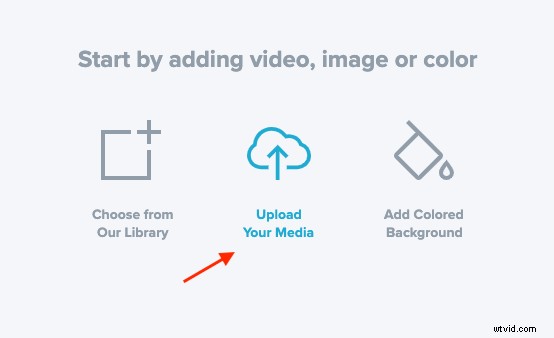
Ga daarna naar de stap "Bewerken “. Klik hier op de video en kies de optie "Bijsnijden ".
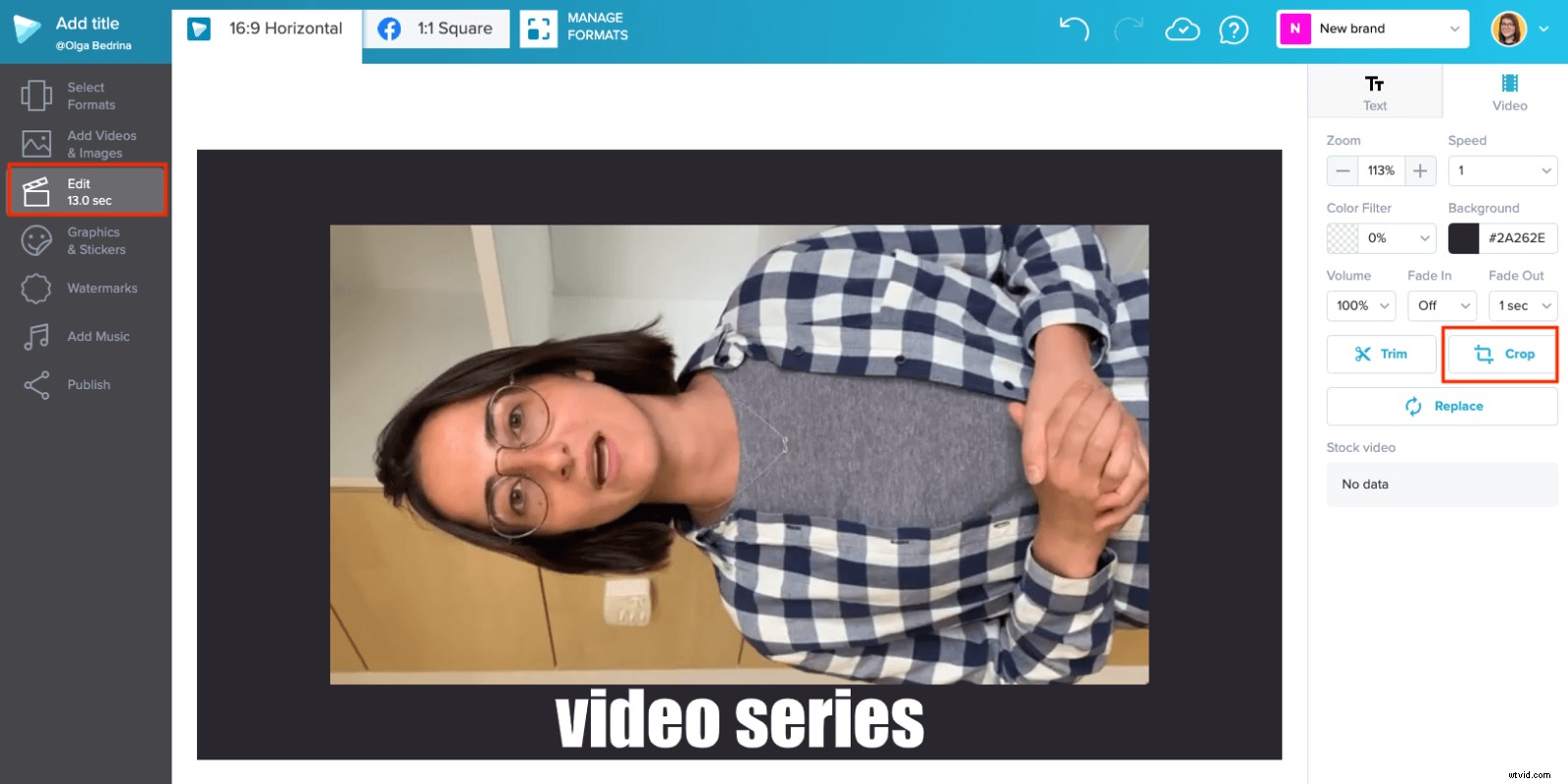
Dit opent het menu voor het bijsnijden van video's. Hier kun je je video roteren. Je hebt de mogelijkheid om het naar links of rechts te draaien. Als je de manier waarop de video wordt gedraaid leuk vindt, klik je op 'Gereed' .
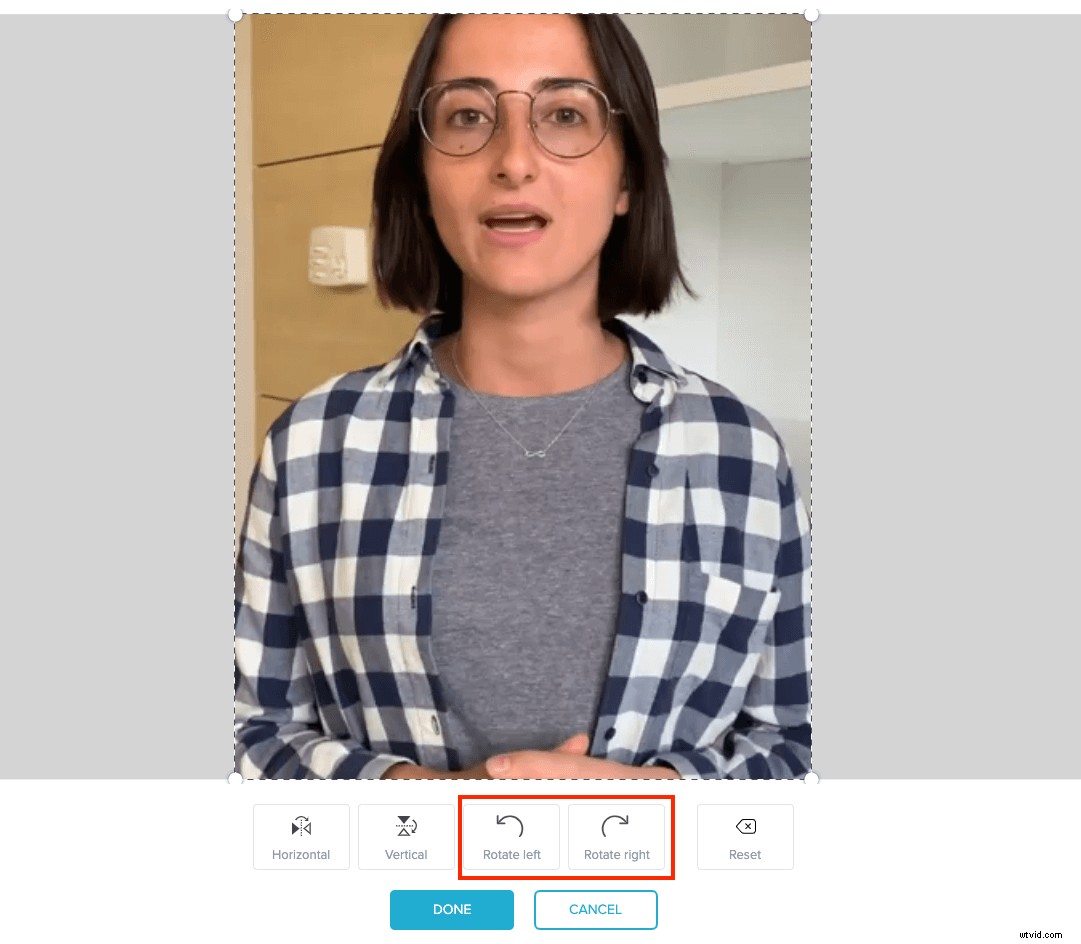
Daarna kun je in- en uitzoomen op de video voor een beter beeld.
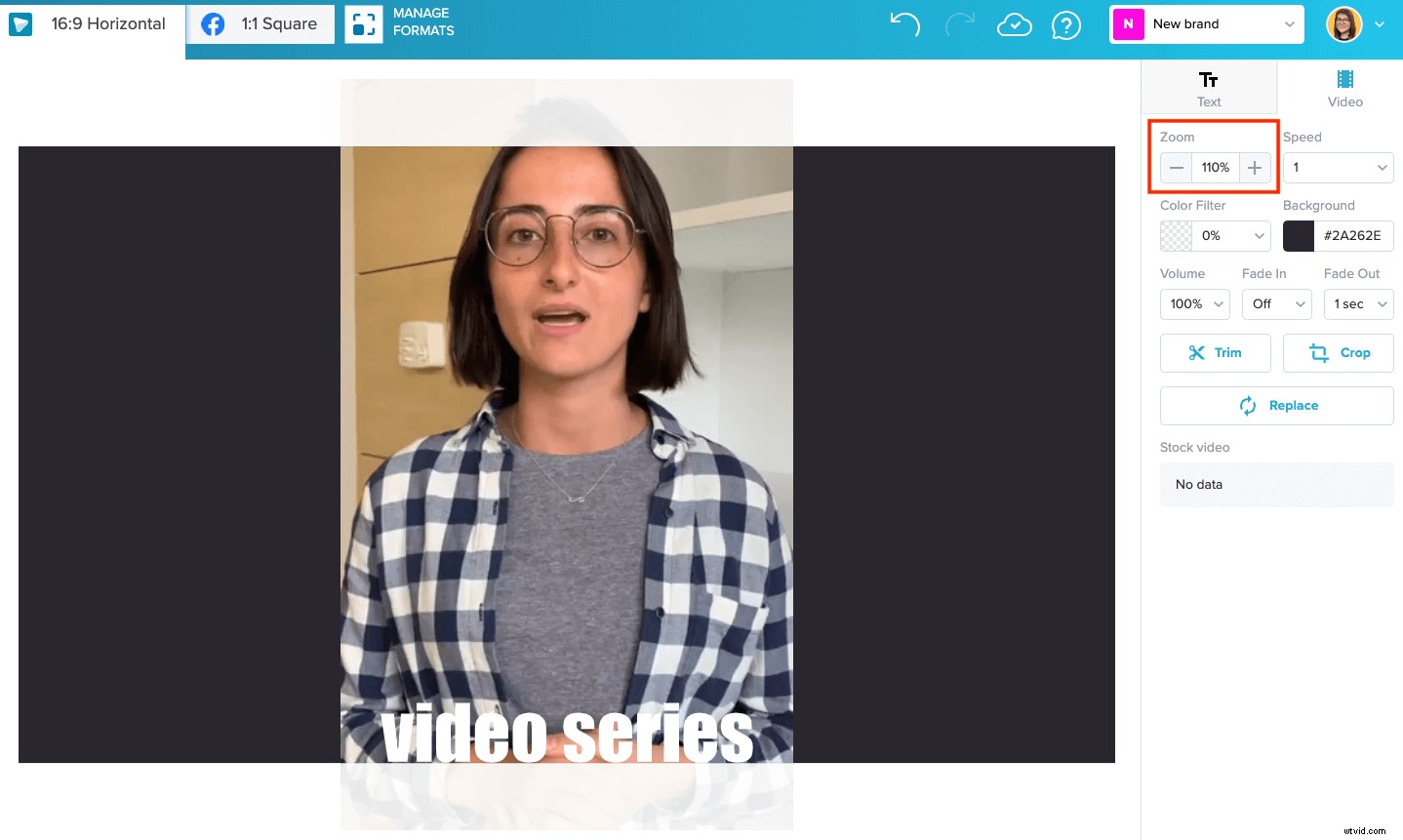
Bekijk deze korte tutorial om te zien hoe het werkt:
Als je de video eenmaal hebt aangepast, is dat het zo'n beetje! U kunt beginnen met het toevoegen van tekst, geanimeerde GIF's of het combineren van meerdere videoclips in één.
2. Een video roteren in Windows Movie Maker
Windows Movie Maker is de gratis niet-lineaire videobewerkingssoftware die bij aankoop bij alle exemplaren van het Microsoft Windows-besturingssysteem wordt geleverd. Dit alles wil zeggen dat Windows Movie Maker zeker al op uw computer staat, of u dat nu beseft of niet (tenminste als u een Windows-gebruiker bent, natuurlijk).
Nadat u uw video in het Windows Movie Maker-scherm hebt geïmporteerd, is het proces om het te roteren en het precies te krijgen zoals u het wilt, eigenlijk vrij eenvoudig. Selecteer de video uit de tijdlijn onderaan het scherm door er één keer op te klikken. Als je meerdere video-elementen hebt die je op dezelfde manier wilt roteren, houd dan de "Shift"-toetsenbordtoets ingedrukt en klik op elk ervan.
Zoek vervolgens de video "Roteren" op de werkbalk en klik erop. Als u er eenmaal op klikt, wordt de video naar links gedraaid en als u er nogmaals op klikt, wordt de video weer naar rechts gedraaid. U kunt dit soort aanpassingen blijven maken totdat u tevreden bent met het eindproduct. Merk op dat hoewel Windows Movie Maker een geweldig programma is, het niet noodzakelijkerwijs is ontworpen met de "hoofdgebruiker" in gedachten. Als u op zoek bent naar meer geavanceerde opties voor draaien en bewerken, wilt u waarschijnlijk een van de andere oplossingen in deze lijst bekijken.
3. Gebruik iMovie om je video te roteren
Leren hoe je een video roteert in iMovie is een heel eenvoudig proces voor iedereen die een van de andere audio- of videoproducten van Apple heeft gebruikt, zoals de app 'Foto's' in MacOS.
Zodra je iMovie op je Mac hebt geopend, ga je naar Bestand>> Media importeren en kies je een video die je wilt bewerken. Nadat u uw mediabestanden in de sjabloon heeft geïmporteerd, selecteert u degene die u wilt roteren (als er meer dan één element in uw bestaande project is.
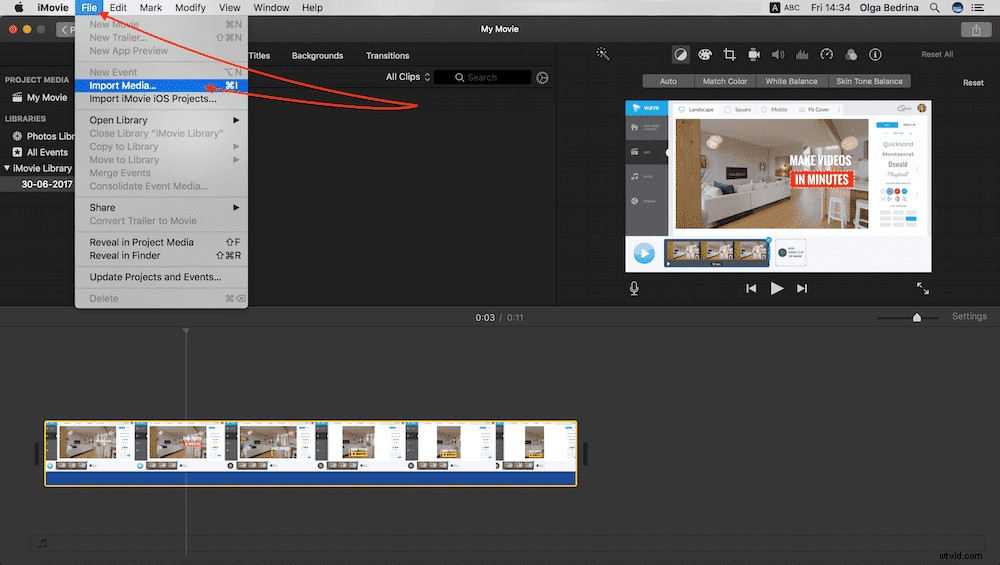
Zoek de knop "Roteren" in de werkbalk en klik er één keer op. Hierdoor kunt u de geselecteerde inhoud blijven roteren totdat deze er precies zo uitziet als u wilt. Houd er rekening mee dat als u van plan bent verdere bewerkingen aan uw project aan te brengen (zoals het bijsnijden van bepaalde elementen), u dat EERST wilt doen voordat u gaat roteren. Als je de video wilt bijsnijden, moet je de video mogelijk verder draaien voordat je klaar bent. Als je die grote bewerkingen eerst uitvoert, bespaar je wat tijd aan de achterkant.
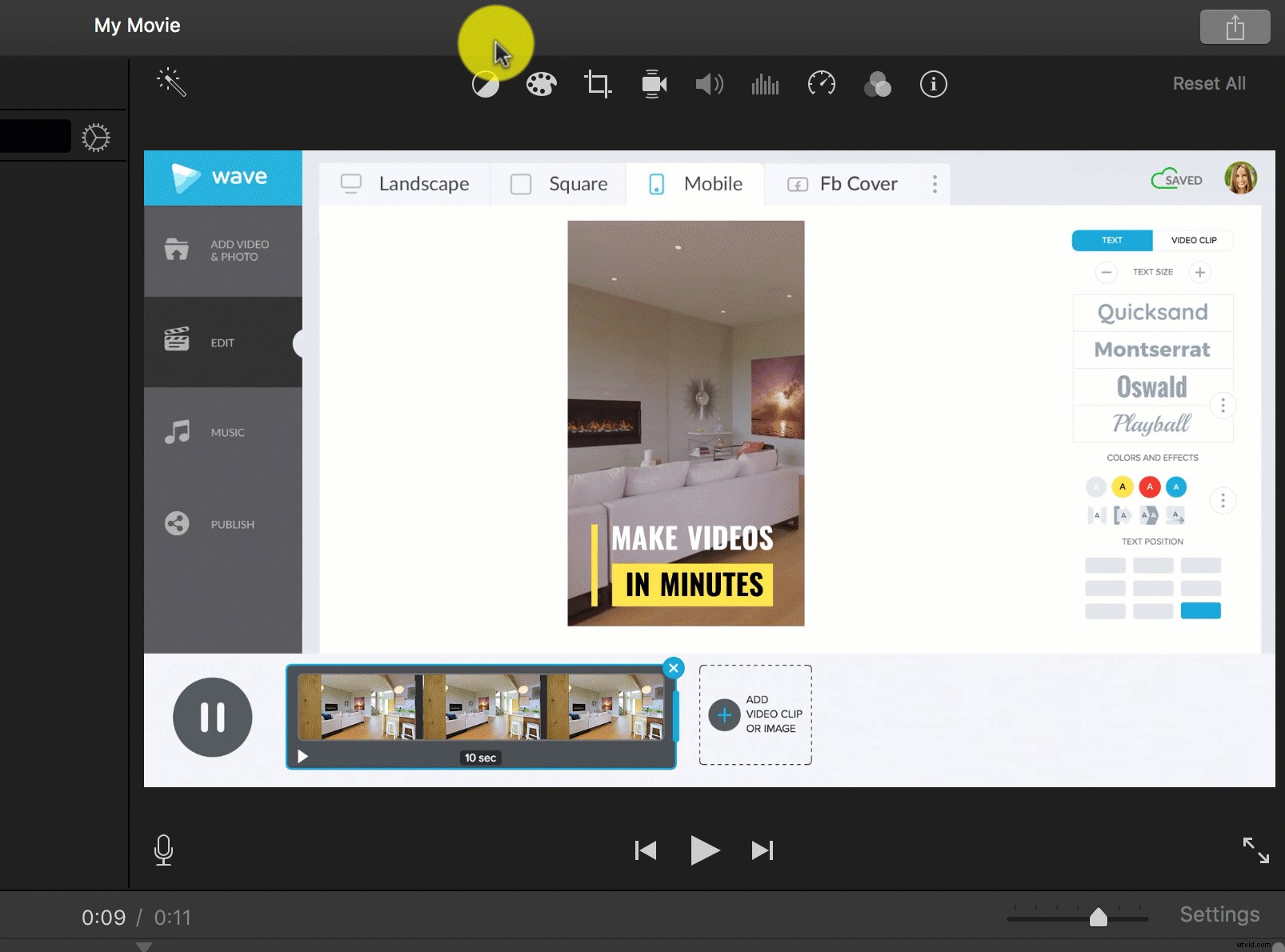
4. Een video roteren in VLC-speler
Het roteren van een video in VLC Player is een iets ander proces, maar uiteindelijk net zo eenvoudig als de rest. Wanneer uw video is geopend in de speler, klikt u op de optie "Venster" in de menubalk bovenaan het scherm. Selecteer vervolgens de optie "Video-effecten" in het vervolgkeuzemenu dat verschijnt. Gebruik optioneel de opdracht Cmd+E voor Mac of Ctrl+E voor Windows.
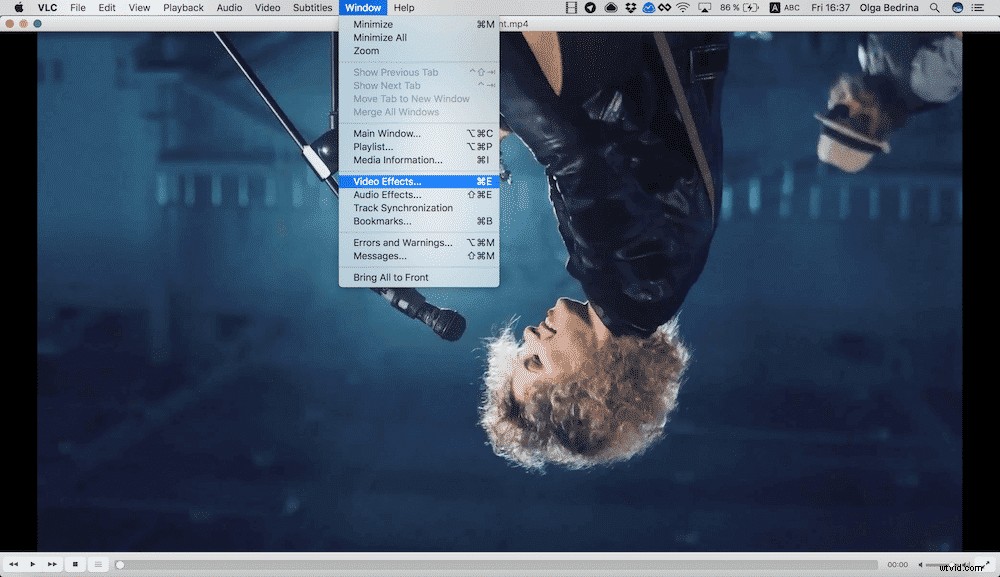
Kies in het geopende venster de optie "Geometry" en vink het vakje "Transform" aan. U kunt vervolgens het vervolgkeuzemenu op het scherm gebruiken om uw video 90, 180 of 270 graden te draaien. U kunt desgewenst ook de optie "Roteren" en het schuifwiel gebruiken om in minder rigide stappen te draaien.
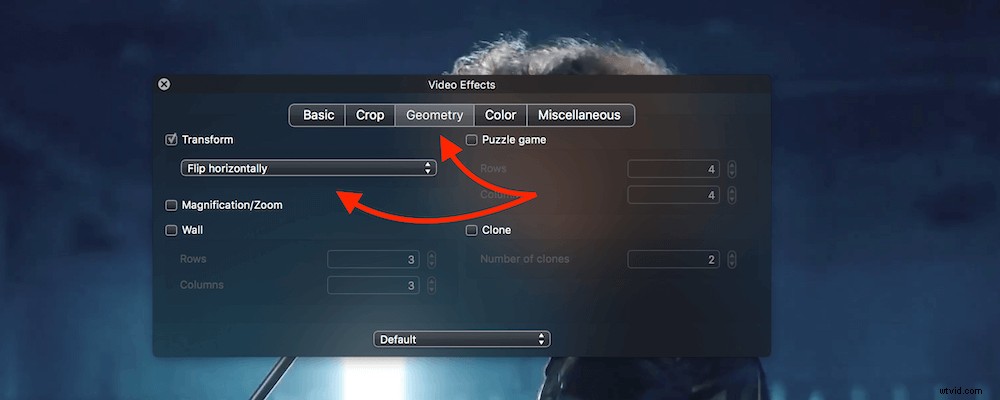
Wat is je favoriete manier om een video te roteren? Deel het in de reacties hieronder!
